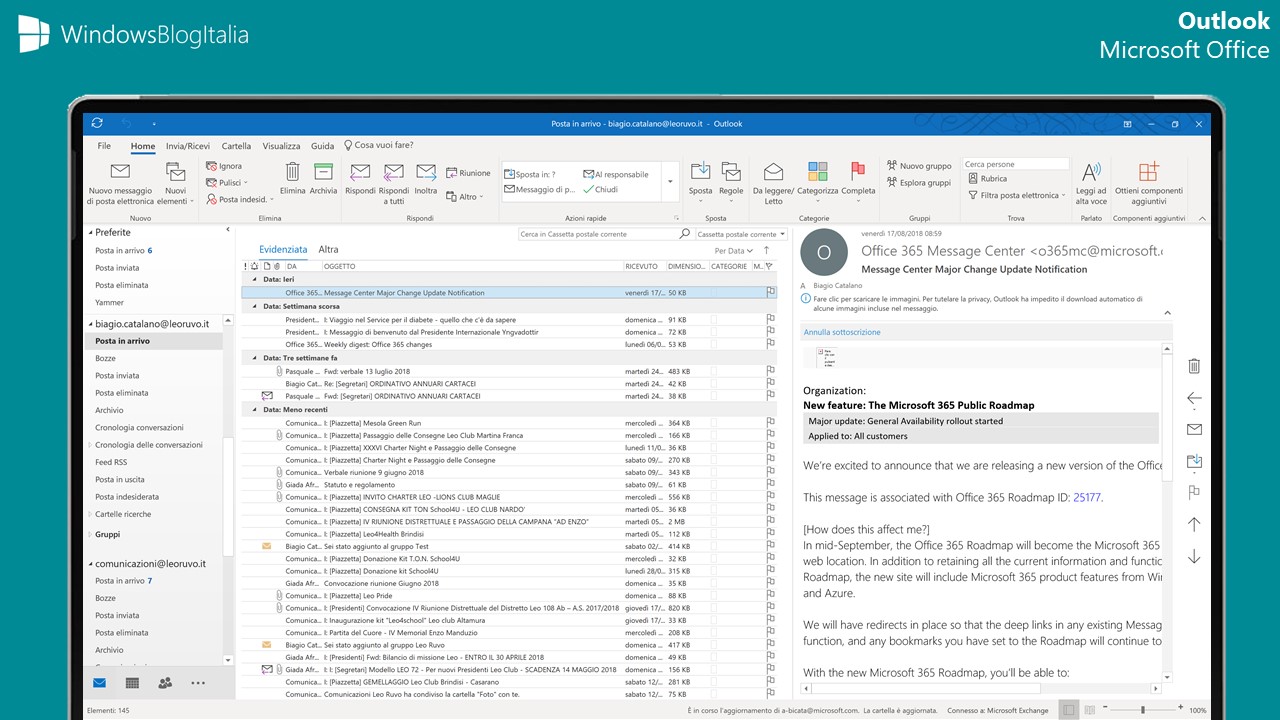
Alcuni utenti hanno riscontrato malfunzionamenti del client di Outlook, con errori apertura di link all’interno delle e-mail.
11 AGOSTO 2023 | Microsoft mette in guardia dal potenziale rischio dovuto all’applicazione della soluzione temporanea che consiste nell’aggiunta manuale degli URL.
Questa soluzione alternativa potrebbe rendere un computer o una rete più vulnerabile agli attacchi di utenti malintenzionati o di software dannoso come i virus. Assicurati che l’FQDN o l’indirizzo IP che aggiungi a Siti attendibili sia un percorso URL valido per la tua azienda o rete.
Fix errore apertura link con Outlook
Microsoft ha fatto sapere di essere a conoscenza dell’errore “Qualcosa è andato storto con questo URL” su Outlook. Nello specifico, i problemi sembrerebbero dovuti a un conflitto delle ultime patch di sicurezza che impedisce di aprire link contenuti nei messaggi composti da URL completi (FQDN) o da indirizzi IP.
Quando si fa click sui collegamenti nelle e-mail in Outlook Desktop in cui il percorso è un nome di dominio completo (FQDN) o un indirizzo IP, è possibile che venga visualizzato quanto segue:
- Una finestra di dialogo di avviso di Outlook con l’errore “Qualcosa di imprevisto è andato storto con questo URL”.
- Errore silenzioso per il file non attendibile.
Quando apri i collegamenti nelle e-mail in Outlook Desktop in cui il percorso è FQDN o indirizzo IP o percorso del nome host, vedrai questa finestra di dialogo. Anche questo è previsto.
Questo problema si verifica dopo l’installazione degli aggiornamenti della sicurezza di Outlook Desktop dell’11 luglio.
Microsoft ha pubblicato una soluzione temporanea per chi fosse affetto da questo problema che consiste nell’aggiungere gli URL come siti attendibili nell’attesa di un fix ufficiale.
Per garantire l’accesso continuo ai file su FQDN o percorsi di indirizzi IP, aggiungere tali URL all’area Siti attendibili in conformità con le linee guida di Windows, il sito Intranet viene identificato come sito Internet quando si utilizza un FQDN o un indirizzo IP.
- Vai a Impostazioni di Windows.
- Cerca e apri Opzioni Internet.
- Fare click sulla scheda Sicurezza, quindi selezionare Siti attendibili.
- Aggiungi l’URL, l’UNC, il percorso FQDN che desideri consentire per “Aggiungi questo sito Web alla zona”.
Ad esempio, aggiungi file://server.usa.corp.comNota | Se la voce che desideri aggiungere non inizia esplicitamente con “https:”, devi prima deselezionare la casella di controllo ” Richiedi verifica server (https) per tutti i siti in questa zona ” prima di poterla salvare.
Avete riscontrato questo problema? Fatecelo sapere nei commenti.
Articolo di Windows Blog Italia